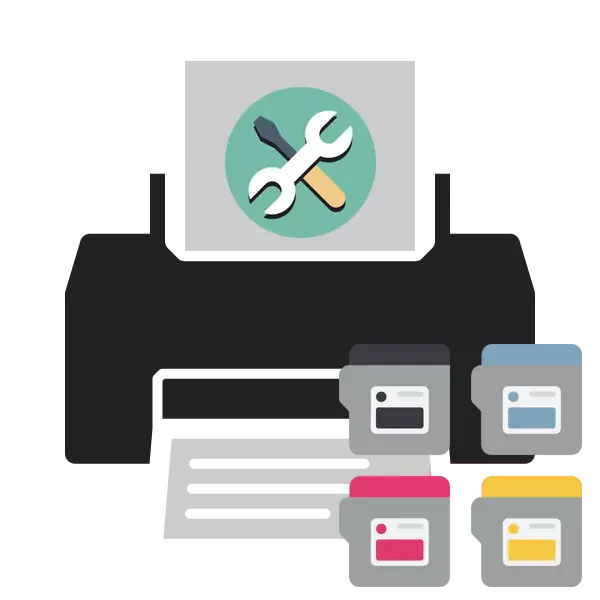
Críochnaíonn péint sa dathaire printéir go tréimhsiúil, mar sin ba chóir é a chothú chun doiciméid ardchaighdeáin a fháil nuair a phriontáiltear é. Mar sin féin, uaireanta tarlaíonn sé ionas go mbeidh an caighdeán clóite níos measa dá mhalairt tar éis cartús nua a shuiteáil nó a líonadh. Tá roinnt cúiseanna leis an bhfadhb seo, a bhfuil a bhealach féin ag gach ceann acu. Baineann sé seo leis seo a phléifear thíos.
Réitímid an fhadhb le caighdeán an phrionta printéara tar éis athbhreoslaithe
Níl na modhanna seo a leanas ach amháin don chéad cheann oiriúnach d'úinéirí feistí inkjet. Má tá printéir léasair á húsáid agat, is fearr teagmháil a dhéanamh leis an ionad seirbhíse chun an fhadhb a réiteach, mar go bhfuil dearadh na n-inks sin beagán níos casta, agus is féidir leis an mífheidhmiú a bheith i gcomhpháirteanna go hiomlán difriúil, tá sé in ann diagnóisiú a dhéanamh go heisiach gairmiúil.Modh 1: Díchumasaigh modh eacnamaíoch
Go tréimhsiúil, tá sé i gceist ag úsáideoirí modh eacnamaíoch nó priontála gasta a chur san áireamh de thaisme i suíomhanna an phrintéara. Ina theannta sin, uaireanta bíonn teipeanna córais a spreagann athrú ar chumraíocht. Aistrigh an gléas go gnáthmhodh - cás cúpla nóiméad, mar sin déanfaimid an modh seo a bhreithniú ar dtús. Beidh ort na nithe seo a leanas a dhéanamh:
- Ceangail an printéir go dtí an líonra, ríomhaire agus cas air.
- Oscail an "painéal rialaithe" tríd an roghchlár Start.
- Téigh go dtí "Gléasanna agus Printéirí".
- Leag do ghléas ansin, cliceáil ar sé deaschliceáil air agus roghnaigh "Print Setup".
- Téigh ar ais go dtí an roghchlár Socruithe Gléas trí ghléasanna agus printéirí.
- San fhuinneog a osclaíonn, aistrigh go dtí an cluaisín "Seirbhís" nó "Seirbhís". Ansin feicfidh tú feidhmeanna chun ceannairí clóite agus soic a ghlanadh. Cliceáil ar cheann de na huirlisí.
- Lean an lámhleabhar a fheicfidh tú ar an scáileán go cúramach.
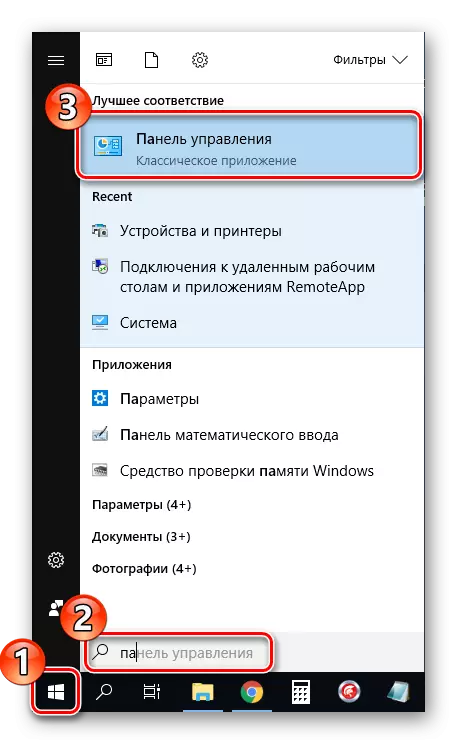
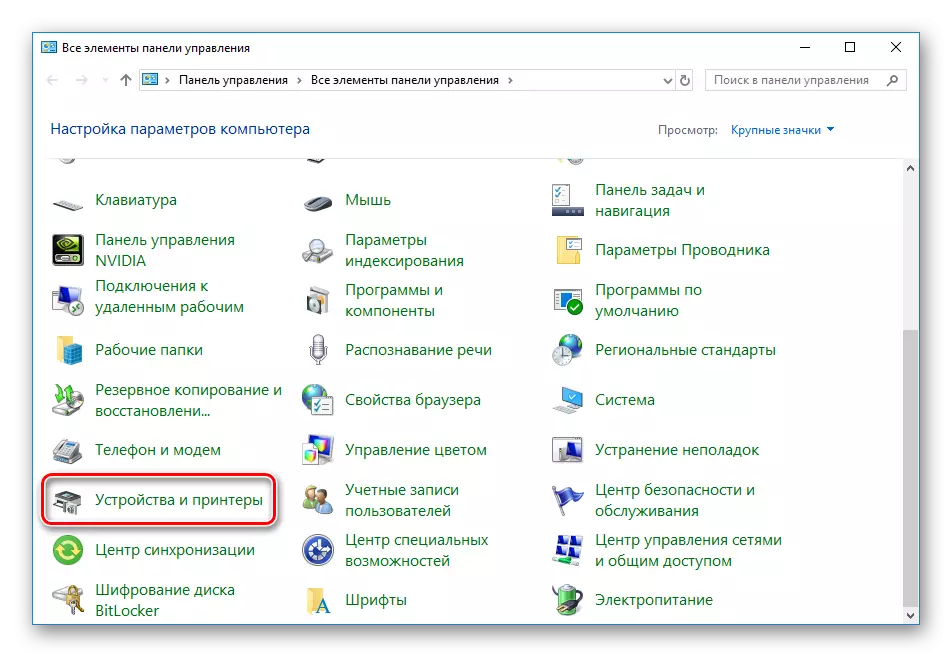
Tarlaíonn sé nach bhfuil na forimeallaigh ar taispeáint sa liosta, ansin caithfidh tú é a chur leis nó an fhadhb a cheartú de láimh. Cuideoidh sé le déileáil leis seo airteagal eile ar an nasc seo a leanas.
Anois is féidir leat an printéir a atosú agus iarracht a dhéanamh a phriontáil chun tú féin a chur ar an eolas faoi cháilíocht an doiciméid chríochnaithe.
Modh 2: Glanadh Bogearraí
Tá roinnt gnéithe breise ag formhór na bprintéirí ina dtiomantas a cheadaíonn calabrú chun na comhpháirteanna a ghlanadh nó a ghlanadh. I gcás droch-chaighdeán, tá suim againn sa "ghlanadh ceann" uirlisí nó "glanadh". Chun an próiseas seo a thosú, déan na nithe seo a leanas:
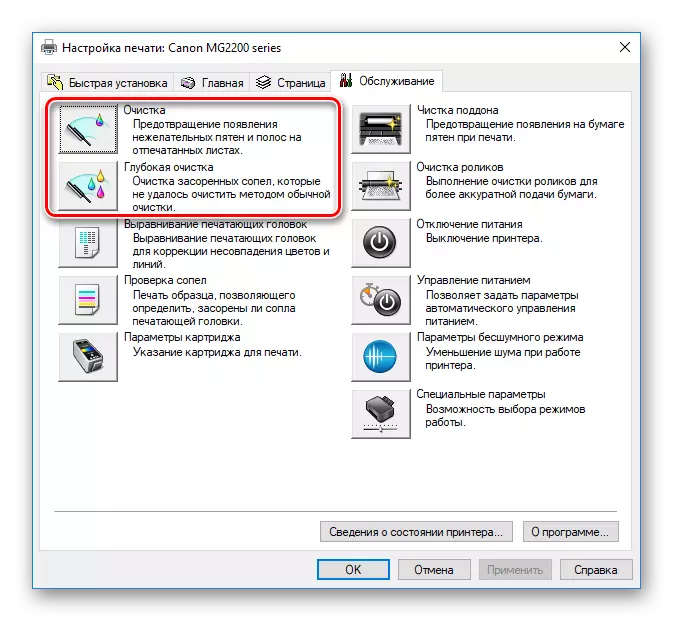
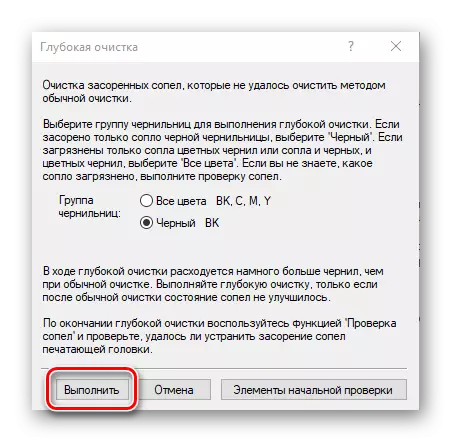
Tar éis an nós imeachta, seiceáil an caighdeán priontála. Má tá sé fós míshásúil, déan an gníomh arís agus arís eile. In éagmais an toradh, téigh ar aghaidh go dtí an modh seo a leanas.
Ní mór duit an próiseas seo a dhéanamh arís agus arís eile, agus is féidir leat priontáil tástála a reáchtáil agus seiceáil an bhfuil an caighdeán normalaithe ag an gcaighdeán.
Modh 5: Cartúis a ghlanadh
Chun dul i muinín an úsáid a bhaint as an modh seo ach amháin nuair nach raibh an chéad cheithre a thabhairt ar aon toradh, ós rud é an dóchúlacht go bhfuil an dúch nua ag teastáil a ghlanadh, an-bheag. Is minic a bhíonn an phéint ag druidim amach má choinnigh tú an cumas sa Stát oscailte le fada. Tá dhá rogha ann agus is féidir leat an nozzle a ghlanadh agus an séala a choigeartú. Léigh tuilleadh faoi seo in alt eile thíos.
Léigh tuilleadh: Printéir Glanadh Cartús Printéir
Thar aon ní eile tá tú eolach ar chúig mhodh ardchaighdeáin ardchaighdeáin atá ar fáil tar éis an datha a athbhreoslú. Tá éifeachtúlacht dhifriúil ag gach ceann acu agus ní bheidh sé éifeachtach ach i gcás áirithe. Tá súil againn gur chabhraigh ár n-alt leat dul i ngleic leis an tasc.
Féach freisin:
Fadhbanna a réiteach páipéar ar an printéir
Ceartú an earráid le braitheadh an datha phrintéara
Calabrú cuí printéir
